Devido à sua simplicidade e ambiente fácil de usar, o Dropbox ganhou uma grande reputação no mercado. Por padrão, permite 2 GB de espaço gratuitamente. No entanto, a capacidade de armazenamento pode ser aumentada com a compra de mais espaço de armazenamento.
Você é um usuário pesado do Dropbox como eu?? Então, obter o cliente Dropbox é a coisa certa a fazer em vez de navegar no armazenamento a partir do navegador da web. O cliente Dropbox está disponível para todas as plataformas, incluindo Windows, macOS e Linux.
Como você gosta do cliente Dropbox no Manjaro Linux, uma distro legal e legal baseada em Arch? Não se preocupe. Hoje, vamos descobrir como instalar o Dropbox no Manjaro Linux.
Obtendo cliente Dropbox
O cliente Dropbox não está disponível no repositório de software padrão do Manjaro Linux. Temos que obter o aplicativo do repositório AUR.
Nota - Para o recurso de sincronização automática do Dropbox, o cliente requer que a pasta “Dropbox” esteja em uma partição “ext4”.
Se você já usou o Arch Linux ou de alguma forma está familiarizado com o ambiente, você já conhece as regras de uso do software AUR - pegando o código-fonte, compilando e instalando o software. Vamos começar.
- Pegando a fonte
Certifique-se de que seu sistema possui o cliente “git” instalado -
sudo pacman -S git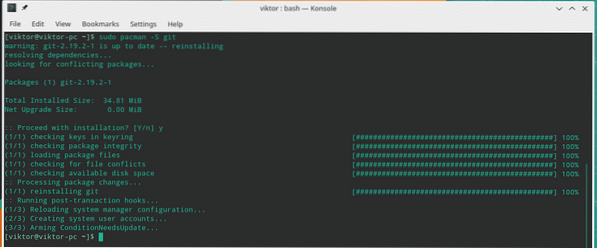
Assim que a instalação for concluída, pegue o código-fonte do Dropbox do repositório AUR -
git clone https: // aur.Archlinux.org / dropbox.idiota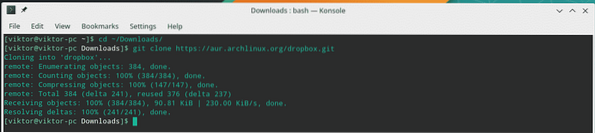
- Construindo o cliente
Depois que o código é baixado, é hora de compilar o código.
caixa de depósito de cd /makepkg -si
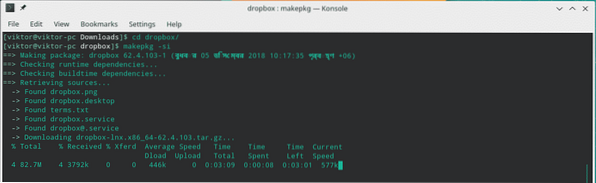
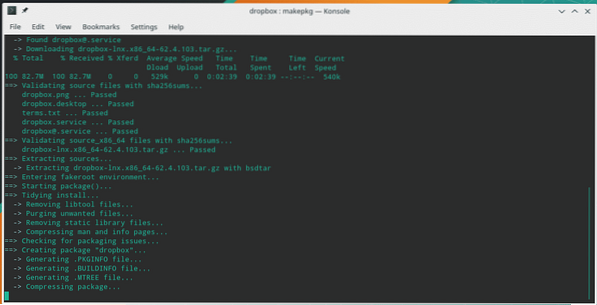
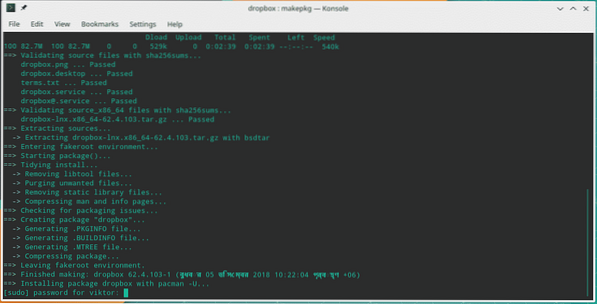
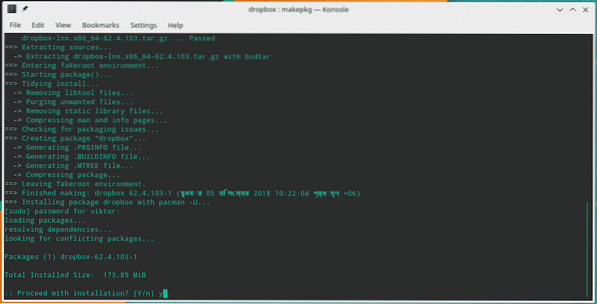
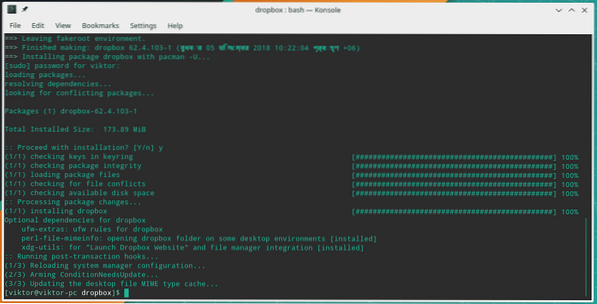
Após a conclusão da instalação, você notará um novo diretório “~ / Dropbox”.
Ajustando o cliente Dropbox
Desde v2.4.6, o Dropbox adicionou um recurso de atualização automática. Este recurso baixa automaticamente os novos binários de lançamento para o “~ /.diretório dropbox-dist ”. Em seguida, o serviço tenta passar o controle para este binário. Tal ação causa um conflito com “systemd” e continuamente tenta reiniciar o serviço.
Uma solução alternativa é impedir que o Dropbox baixe a atualização automática. O método consiste em criar o diretório e marcá-lo como “Somente leitura”.
rm -rf ~ /.dropbox-distinstall -dm0 ~ /.dropbox-dist

Usando o Dropbox
Inicie o cliente Dropbox no menu do sistema -
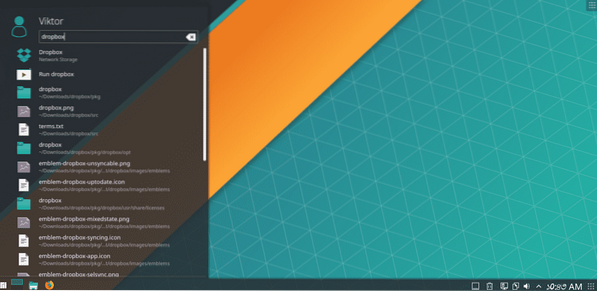
Primeiro, você deve fazer login em sua conta por meio de um navegador. O aplicativo abrirá automaticamente seu navegador padrão e o redirecionará para a página de login.
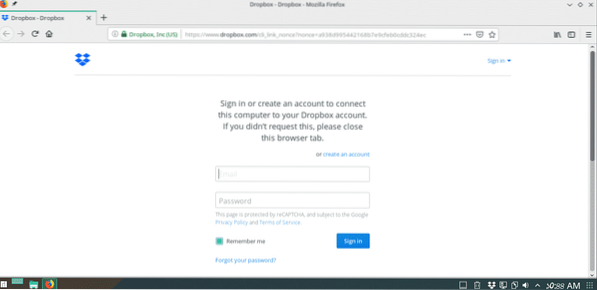
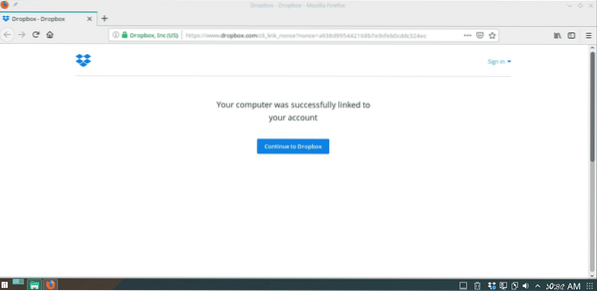
Depois de fazer login, você pode começar a usar o Dropbox.
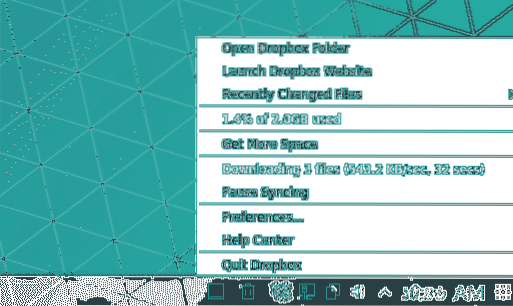
O diretório “~ / Dropbox” funcionará como seu armazenamento oficial do Dropbox. O tamanho total do arquivo da pasta não pode ser superior ao seu armazenamento total na nuvem. Se você tiver algum arquivo na pasta Dropbox, notará que já está sincronizado com essa pasta local.
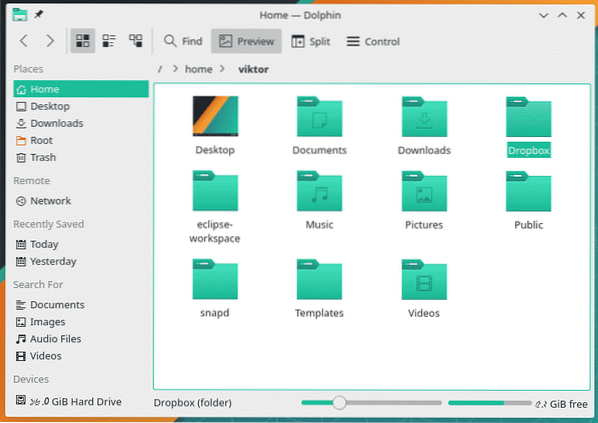
Se você quiser adicionar um (s) arquivo (s) / pasta (s), tudo o que você precisa fazer é colocá-los na pasta Dropbox.
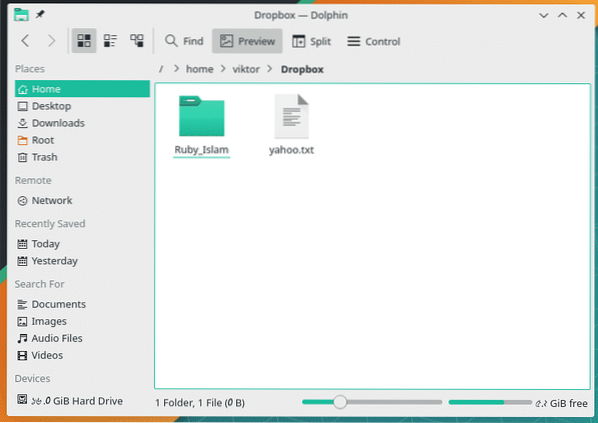
Não se esqueça de conferir o resultado -
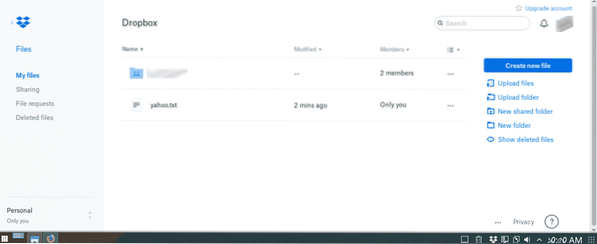
Apreciar!
 Phenquestions
Phenquestions


